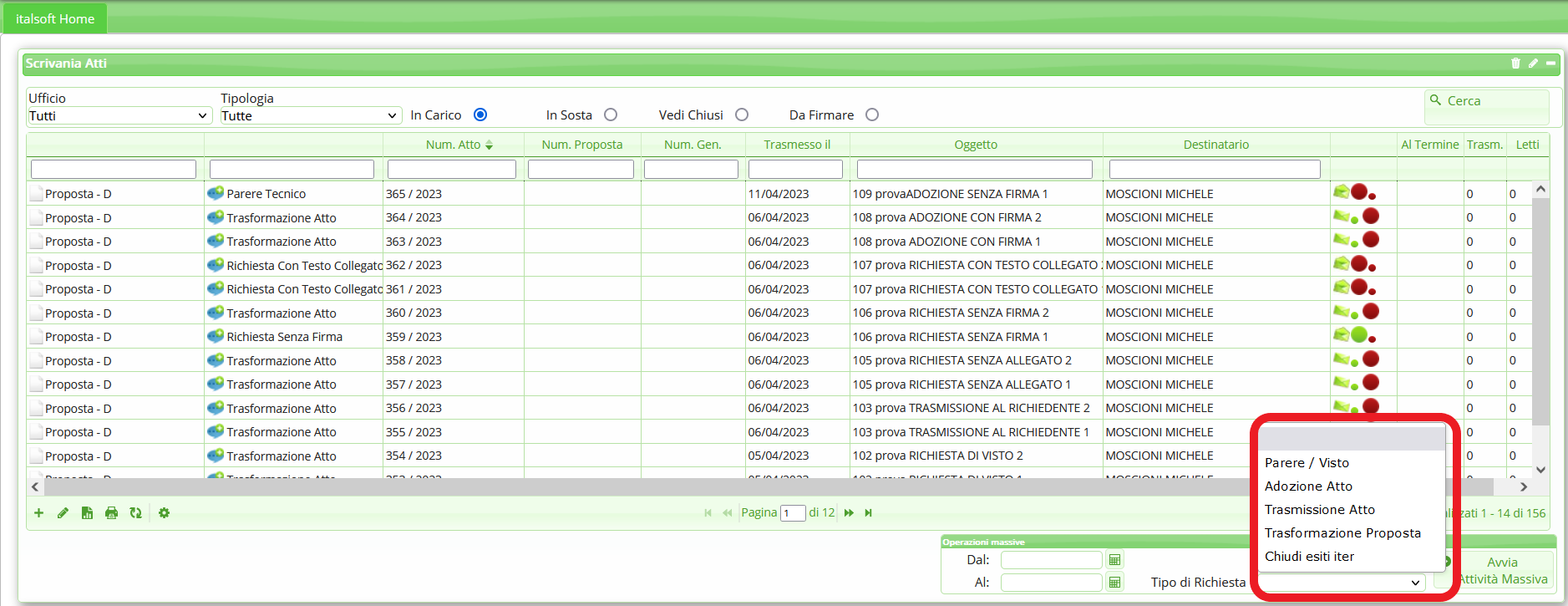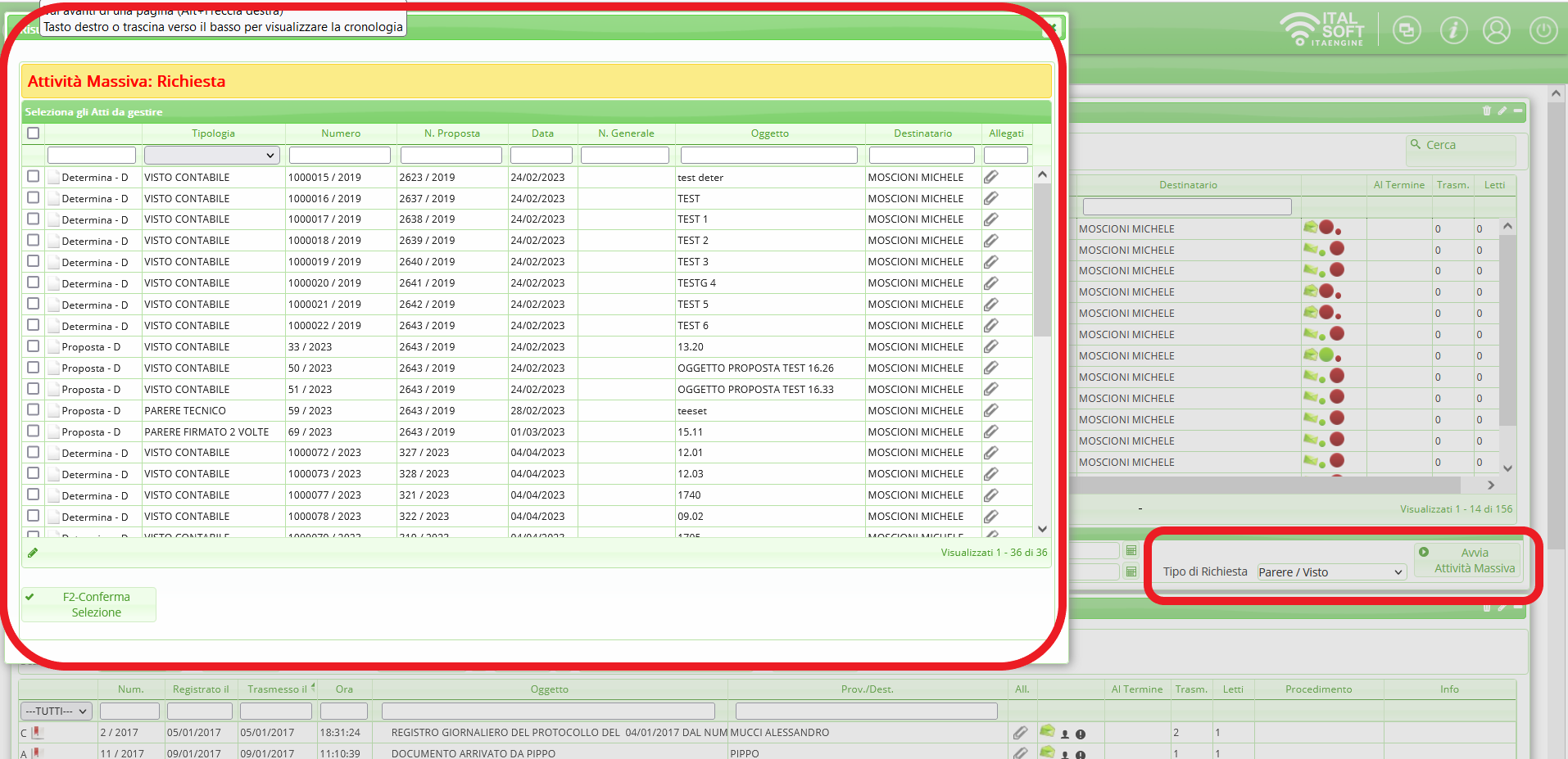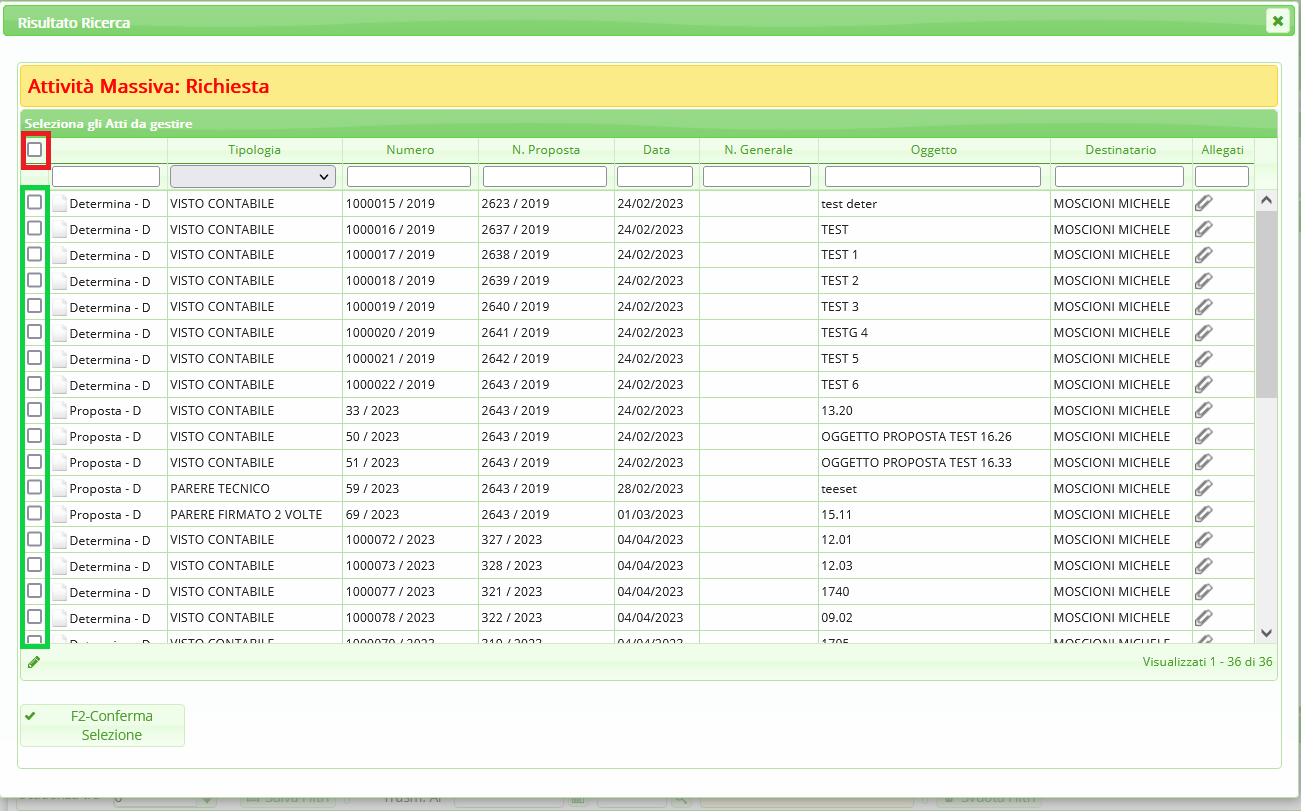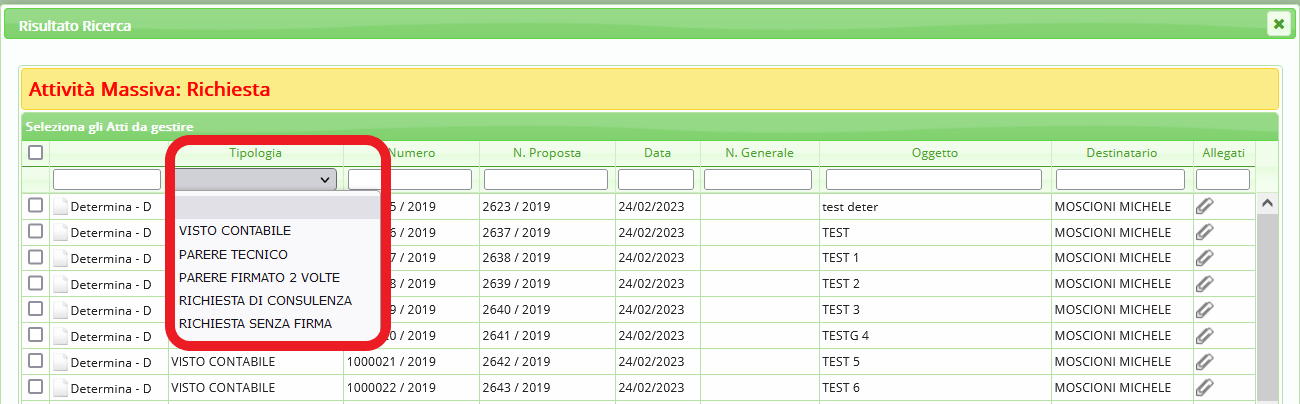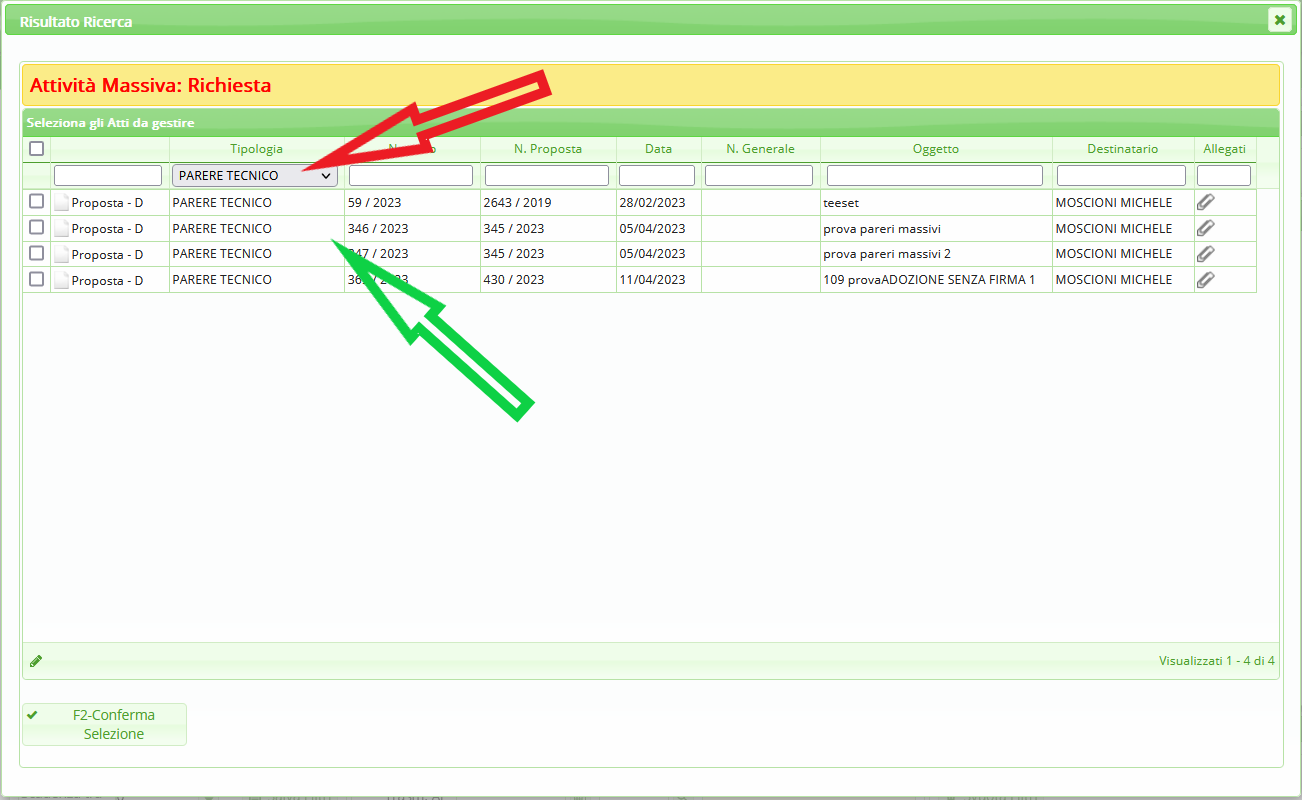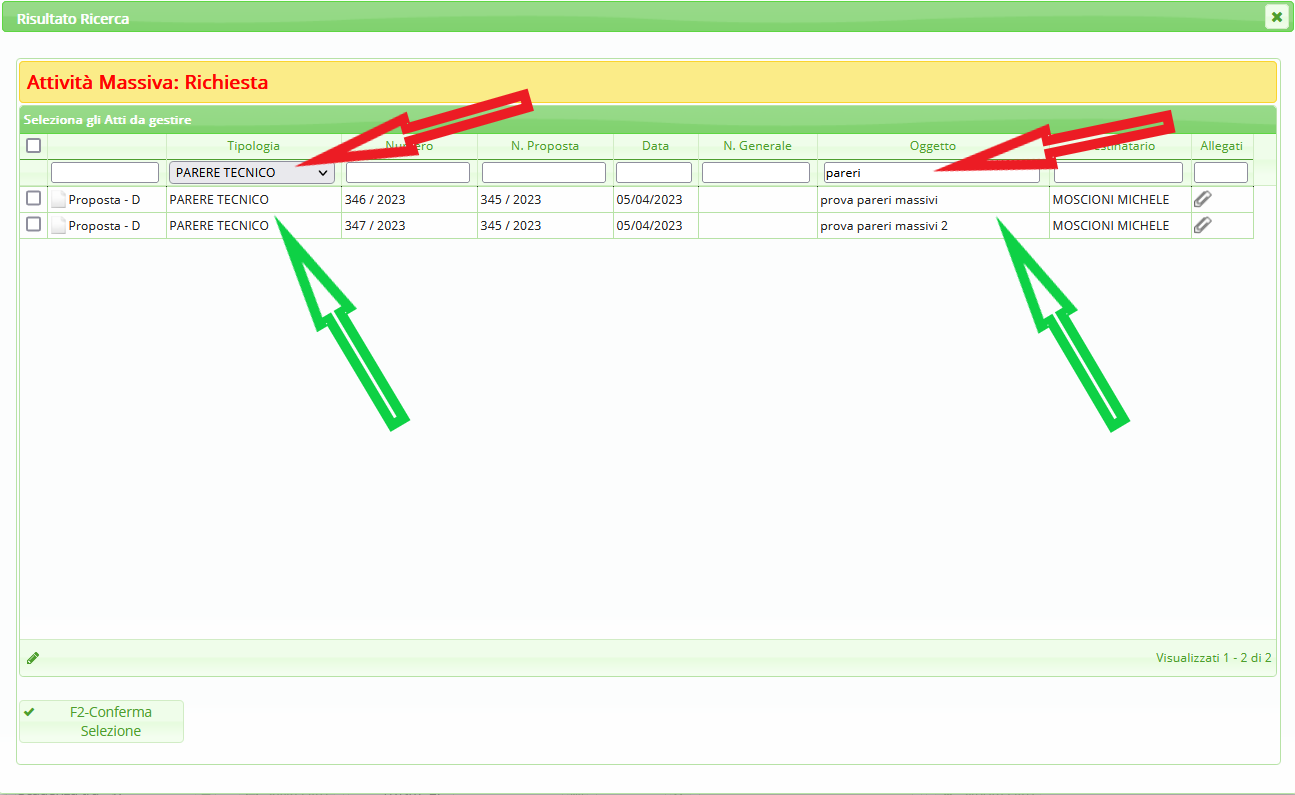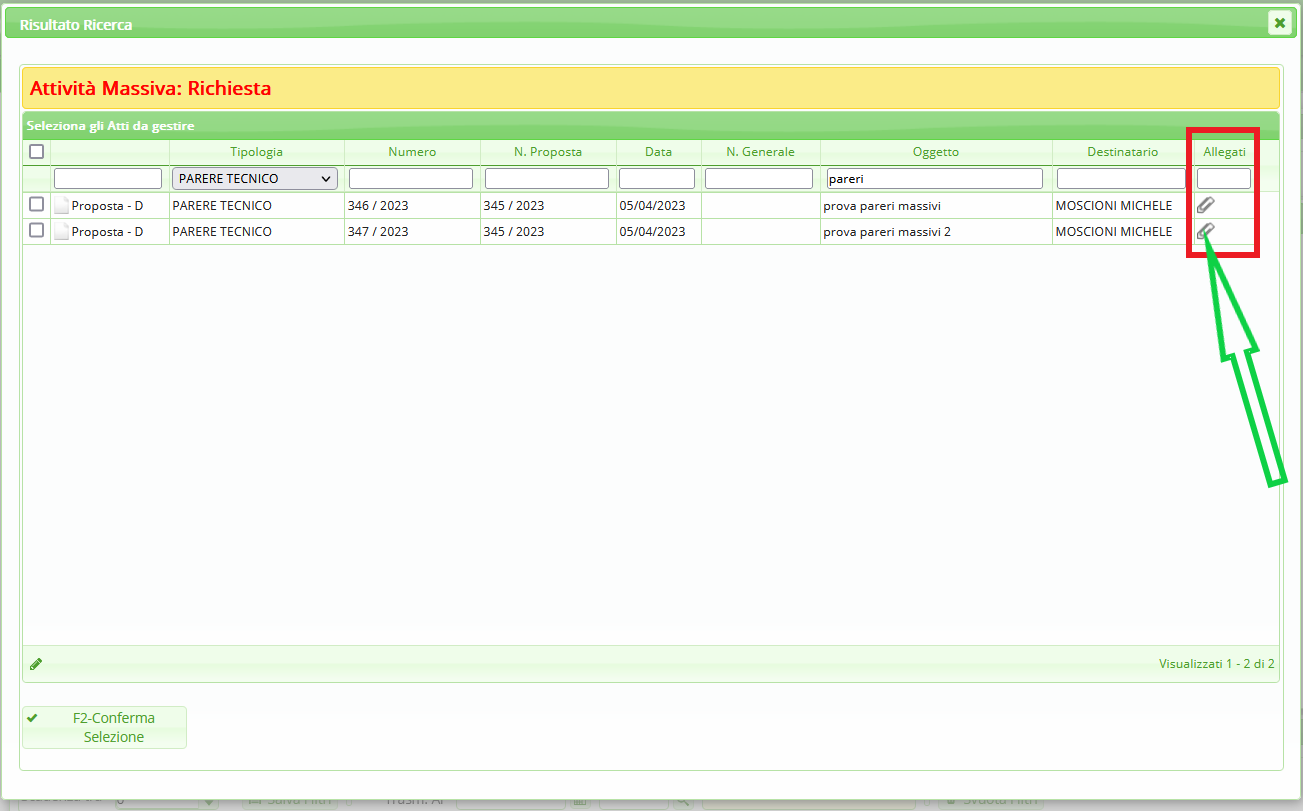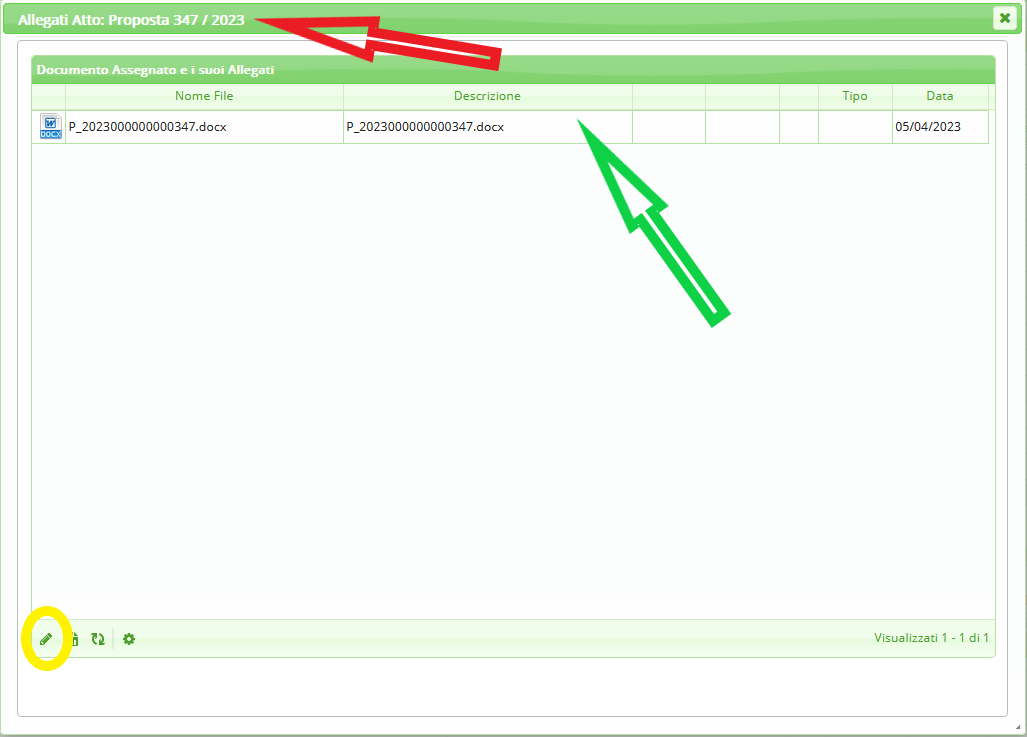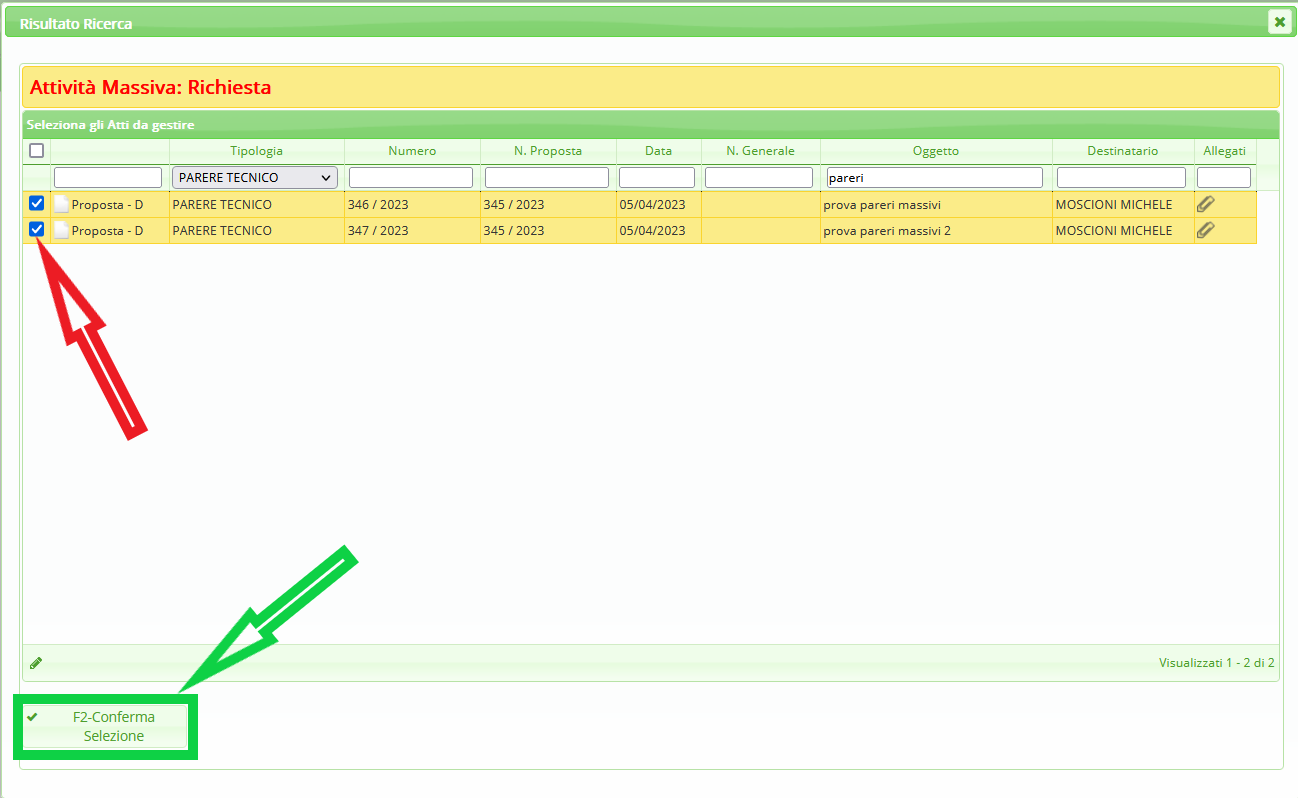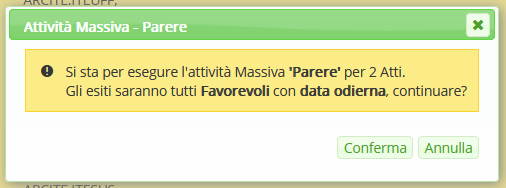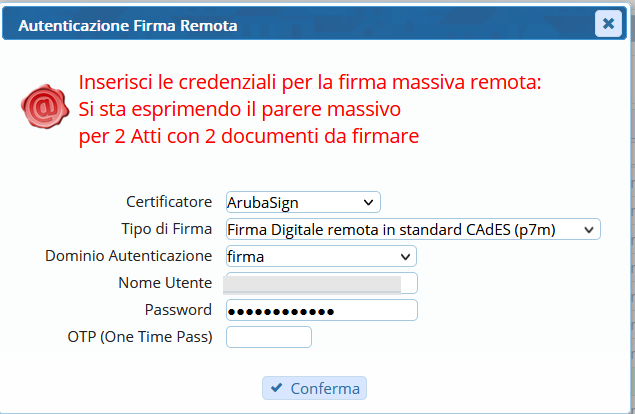Questa è una vecchia versione del documento!
Con la presente guida viene mostrato come sia possibile gestire simultaneamente più passi di iter tramite la funzione “Operazioni massive” del portlet “Scrivania atti”. Tale funzionalità è abilitata di default per poter gestire massivamente la chiusura delle notifiche di “Esito Iter”, ma richiedendolo al presidio di assistenza di CWOL, si potranno attivare le stesse funzioni anche per i passi di iter da gestire.
Una volta che sarà stata attivata la gestione massiva dei passi di iter, nel portlet “Scrivania atti”, tramite il menu a tendina in corrispondenza del pannello “Operazioni massive” si potrà selezionare il “Tipo di Richiesta”, in modo da filtrare i documenti attualmente in carico in base al passo di iter da gestire
Nell'immagine seguente viene infatti evidenziato il pannello proposto dal programma nel momento in cui si è impostato il menu a tendina del campo “Tipo Richiesta” su “Visti/Pareri” (ad esempio) e si è cliccato su “Avvia Attività Massiva”: il programma riporterà in questo pannello tutti i passi di iter - attualmente in carico all'operatore - che prevedano una attività di apposizione del visto/parere
Nella prima colonna del pannello vengono mostrate le caselle che è possibile spuntare per operare la selezione dei passi da gestire massivamente (evidenziate in verde nell'immagine seguente), mentre nell'intestazione della colonna stessa viene riportata la casella per selezionare tutti i passi di iter attualmente presenti nel pannello (evidenziata in rosso nell'immagine seguente)
Nell'intestazione delle varie colonne (evidenziata in rosso nell'immagine seguente) è possibile impostare ulteriori filtri di ricerca semplicemente inserendo un testo libero e digitando “Invio”
L'unica intestazione di colonna a fare eccezione è quella relativa alla tipologia del passo di iter che si vuole gestire massivamente: infatti nell'immagine seguente viene evidenziato il menu a tendina in corrispondenza dell'intestazione della colonna “Tipologia”, che riporta tutte le tipologie presenti attualmente nel pannello di gestione massiva
Nell'immagine seguente viene mostrato come i risultati precedentemente mostrati nel pannello venagno ora filtrati - ad esempio - impostando il filtro sulla colonna “Tipologia” con la voce “Parere tecnico”: in questo modo, di tutti i passi di iter precedentemente mostrati nel pannello, verranno visualizzati sono quelli associati al passo denominato “Parere Tecnico”
Nell'immagine seguente viene mostrato come sia possibile restringere ulteriormente i risultati proposti combinando il filtro “Tipologia” con un altro filtro. Nel caso in esempio si è inserito nel filtro “Oggetto” il testo “pareri” e si è digitato “Invio”: in questo modo il sistema ha filtrato ulteriormente i quattro risultati mostrati nell'immagine precedente, proponendo solo gli atti che - tra quelli precedentemente filtrati - riportano nell'oggetto la parola “pareri”
A questo punto, l'operatore che ha filtrato i risultati proposti per le attività massive - prima di procedere - potrebbe avere necessità di fare un'ultima verifica riguardante i testi degli atti che sta gestendo: infatti l'ultima colonna del pannello riporta, riga per riga, un'icona a forma di graffetta che consentirà - cliccandoci sopra - di visualizzare i testi attualmente associati all'atto corrispondente
Il programma proporrà dunque un altro pannello la cui intestazione (indicata con freccia rossa nell'immagine seguente) riporta il riferimento all'atto in questione ed al cui interno si potranno consultare i testi attualmente associati all'atto: operando un doppio click su un punto qualsiasi della riga (indicata con freccia verde nell'immagine seguente) si provvederà a scaricare sul proprio dispositivo il testo selezionato; diversamente, si potrà visualizzare un'anteprima dello stesso testo - tramite il visualizzatore del proprio browser - operando un click singolo su un punto qualsiasi della riga e cliccando successivamente sull'icona a forma di matita (nell'immagine seguente, riportata in basso a sinistra ed evidenziata in giallo)